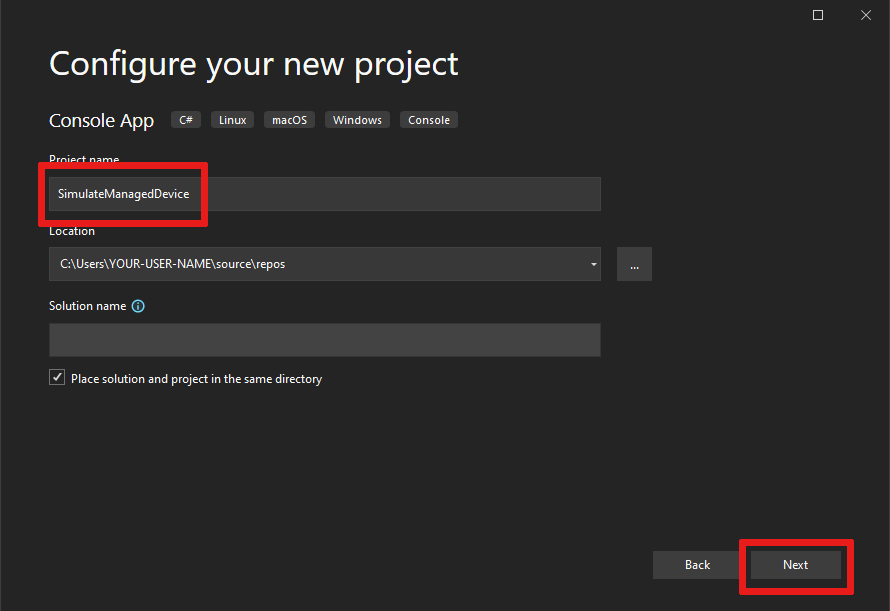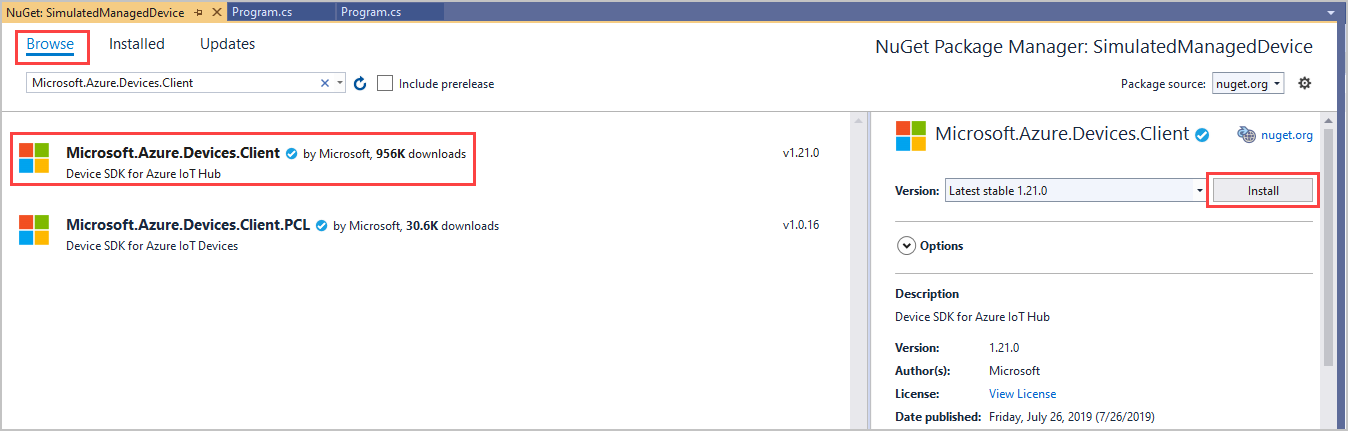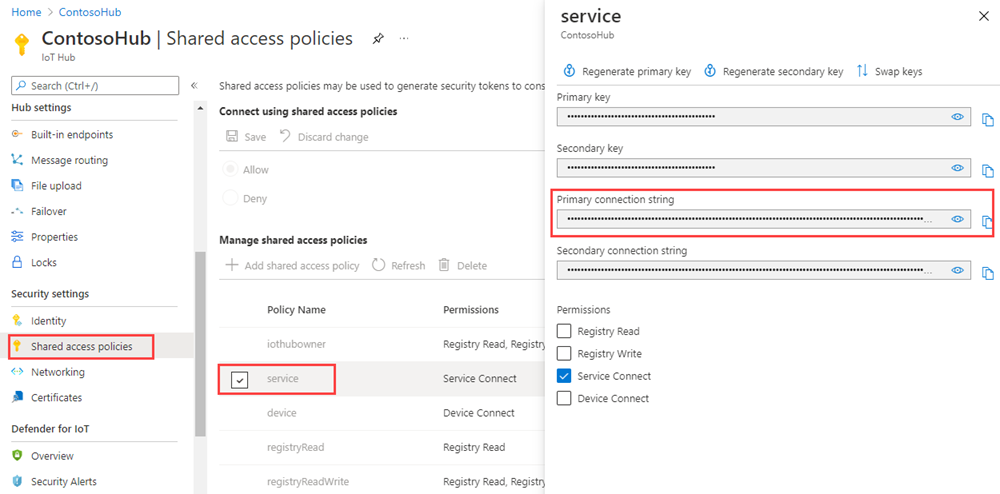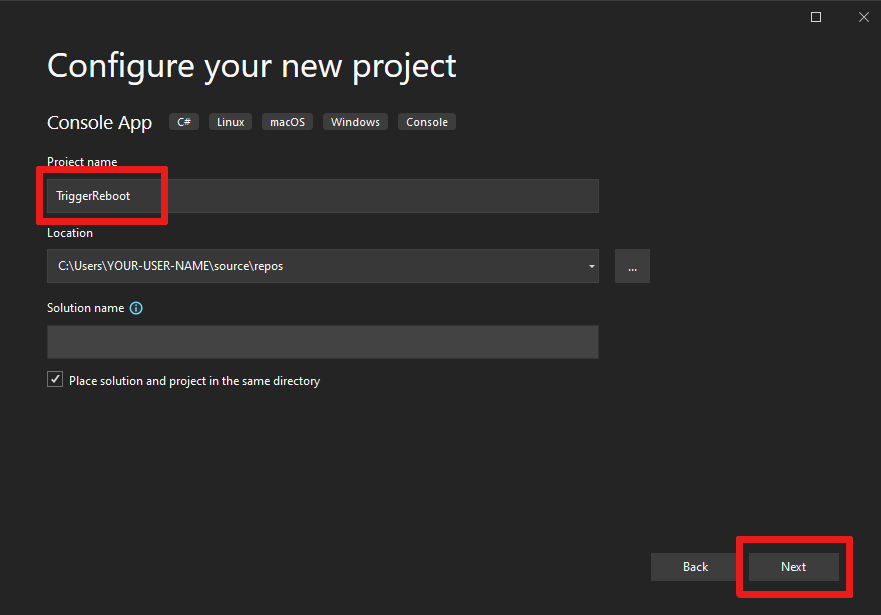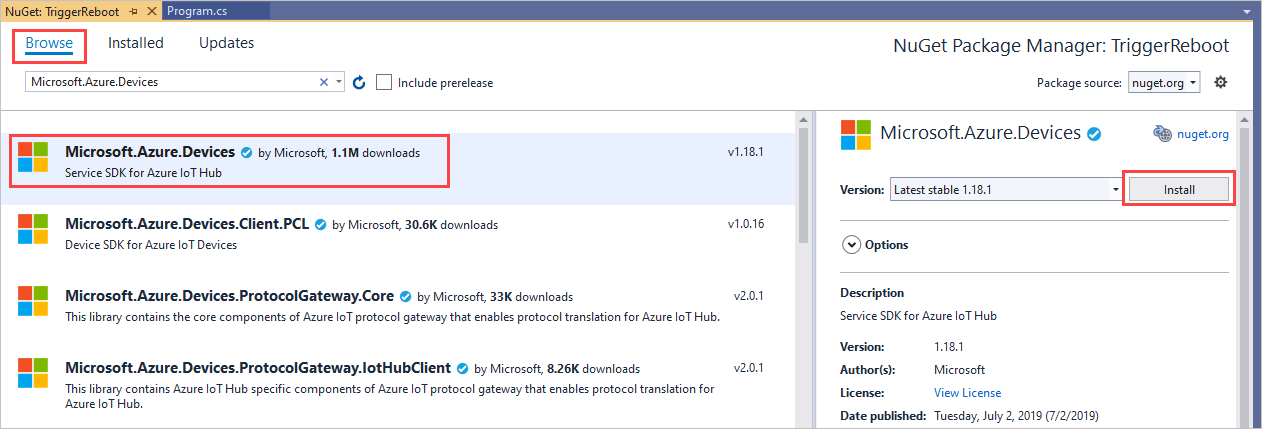Kom igång med enhetshantering (.NET)
Serverdelsappar kan använda Azure IoT Hub-primitiver, till exempel enhetstvillingar och direktmetoder, för att fjärrstarta och övervaka enhetshanteringsåtgärder på enheter. Den här artikeln visar hur en serverdelsapp och en enhetsapp kan arbeta tillsammans för att initiera och övervaka en omstart av fjärrenheter med hjälp av IoT Hub.
Kommentar
De funktioner som beskrivs i den här artikeln är endast tillgängliga på standardnivån för IoT Hub. Mer information om de grundläggande och standard-/kostnadsfria IoT Hub-nivåerna finns i Välj rätt IoT Hub-nivå för din lösning.
Använd en direktmetod för att initiera åtgärder för enhetshantering (till exempel omstart, fabriksåterställning och uppdatering av inbyggd programvara) från en serverdelsapp i molnet. Enheten ansvarar för:
Hantera metodbegäran som skickas från IoT Hub.
Initiera motsvarande enhetsspecifika åtgärd på enheten.
Tillhandahålla statusuppdateringar via rapporterade egenskaper till IoT Hub.
Du kan använda en serverdelsapp i molnet för att köra frågor för enhetstvillingar för att rapportera om förloppet för dina enhetshanteringsåtgärder.
Den här artikeln visar hur du skapar:
SimulateManagedDevice: en simulerad enhetsapp med en direktmetod som startar om enheten och rapporterar den senaste omstartstiden. Direktmetoder anropas från molnet.
TriggerReboot: en .NET-konsolapp som anropar direktmetoden i den simulerade enhetsappen via din IoT-hubb. Den visar svaret och uppdaterade rapporterade egenskaper.
Förutsättningar
Visual Studio.
En IoT-hubb i din Azure-prenumeration. Om du inte har någon hubb ännu kan du följa stegen i Skapa en IoT-hubb.
En enhet som är registrerad i din IoT-hubb. Om du inte har en enhet i din IoT-hubb följer du stegen i Registrera en enhet.
Kontrollera att port 8883 är öppen i brandväggen. Enhetsexemplet i den här artikeln använder MQTT-protokollet, som kommunicerar via port 8883. Den här porten kan blockeras i vissa företags- och utbildningsnätverksmiljöer. Mer information och sätt att kringgå det här problemet finns i Ansluta till IoT Hub (MQTT).
Skapa en enhetsapp med en direktmetod
I det här avsnittet får du:
Skapa en .NET-konsolapp som svarar på en direktmetod som anropas av molnet.
Utlös en omstart av simulerad enhet.
Använd de rapporterade egenskaperna för att aktivera frågor för enhetstvillingar för att identifiera enheter och när de senast startades om.
Viktigt!
Den här artikeln innehåller steg för att ansluta en enhet med en signatur för delad åtkomst, även kallad symmetrisk nyckelautentisering. Den här autentiseringsmetoden är praktisk för testning och utvärdering, men att autentisera en enhet med X.509-certifikat är en säkrare metod. Mer information finns i Metodtips > för säkerhet Anslutningssäkerhet.
Följ dessa steg för att skapa den simulerade enhetsappen:
Öppna Visual Studio och välj Skapa ett nytt projekt, leta upp och välj sedan projektmallen Konsolapp (.NET Framework) och välj sedan Nästa.
I Konfigurera det nya projektet namnger du projektet SimulateManagedDevice och väljer sedan Nästa.
Behåll standardversionen av .NET Framework och välj sedan Skapa.
Högerklicka på det nya Projektet SimulateManagedDevice i Solution Explorer och välj sedan Hantera NuGet-paket.
Välj Bläddra och sök sedan efter och välj Microsoft.Azure.Devices.Client. Välj Installera.
Det här steget laddar ned, installerar och lägger till en referens till Azure IoT-enhetens SDK NuGet-paket och dess beroenden.
Lägg till följande
using-uttryck överst i Program.cs-filen:using Microsoft.Azure.Devices.Client; using Microsoft.Azure.Devices.Shared;Lägg till följande fält i klassen Program.
{device connection string}Ersätt platshållarvärdet med den enhet anslutningssträng du såg när du registrerade en enhet i IoT Hub:static string DeviceConnectionString = "{device connection string}"; static DeviceClient Client = null;Lägg till följande för att implementera direktmetoden på enheten:
static Task<MethodResponse> onReboot(MethodRequest methodRequest, object userContext) { // In a production device, you would trigger a reboot // scheduled to start after this method returns. // For this sample, we simulate the reboot by writing to the console // and updating the reported properties. try { Console.WriteLine("Rebooting!"); // Update device twin with reboot time. TwinCollection reportedProperties, reboot, lastReboot; lastReboot = new TwinCollection(); reboot = new TwinCollection(); reportedProperties = new TwinCollection(); lastReboot["lastReboot"] = DateTime.Now; reboot["reboot"] = lastReboot; reportedProperties["iothubDM"] = reboot; Client.UpdateReportedPropertiesAsync(reportedProperties).Wait(); } catch (Exception ex) { Console.WriteLine(); Console.WriteLine("Error in sample: {0}", ex.Message); } string result = @"{""result"":""Reboot started.""}"; return Task.FromResult(new MethodResponse(Encoding.UTF8.GetBytes(result), 200)); }Lägg slutligen till följande kod i main-metoden för att öppna anslutningen till din IoT-hubb och initiera metodlyssnaren:
try { Console.WriteLine("Connecting to hub"); Client = DeviceClient.CreateFromConnectionString(DeviceConnectionString, TransportType.Mqtt); // setup callback for "reboot" method Client.SetMethodHandlerAsync("reboot", onReboot, null).Wait(); Console.WriteLine("Waiting for reboot method\n Press enter to exit."); Console.ReadLine(); Console.WriteLine("Exiting..."); // as a good practice, remove the "reboot" handler Client.SetMethodHandlerAsync("reboot", null, null).Wait(); Client.CloseAsync().Wait(); } catch (Exception ex) { Console.WriteLine(); Console.WriteLine("Error in sample: {0}", ex.Message); }Högerklicka på lösningen i Solution Explorer och välj sedan Ange startprojekt.
För Startprojekt för vanliga egenskaper>väljer du Enskilt startprojekt och sedan projektet SimulateManagedDevice. Spara ändringarna genom att välja OK.
Välj Skapa>bygglösning.
Kommentar
För att hålla det enkelt implementerar den här artikeln inte någon återförsöksprincip. I produktionskod bör du implementera återförsöksprinciper (till exempel en exponentiell backoff), som föreslås i Tillfälliga felhantering.
Hämta IoT Hub-anslutningssträng
I den här artikeln skapar du en serverdelstjänst som anropar en direktmetod på en enhet. Om du vill anropa en direktmetod på en enhet via IoT Hub behöver din tjänst behörighet för tjänstanslutning . Som standard skapas varje IoT Hub med en princip för delad åtkomst med namnet service som ger den här behörigheten.
Följ dessa steg för att hämta IoT Hub-anslutningssträng för tjänstprincipen:
I Azure Portal väljer du Resursgrupper. Välj den resursgrupp där hubben finns och välj sedan din hubb i listan över resurser.
Välj Principer för delad åtkomst i den vänstra rutan i din IoT-hubb.
I listan över principer väljer du tjänstprincipen.
Kopiera den primära anslutningssträng och spara värdet.
Mer information om principer och behörigheter för delad åtkomst i IoT Hub finns i Åtkomstkontroll och behörigheter.
Skapa en tjänstapp för att utlösa en omstart
I det här avsnittet skapar du en .NET-konsolapp med hjälp av C#, som initierar en fjärromstart på en enhet med hjälp av en direktmetod. Appen använder enhetstvillingfrågor för att identifiera den senaste omstartstiden för den enheten.
Viktigt!
Den här artikeln innehåller steg för att ansluta till en tjänst med hjälp av en signatur för delad åtkomst. Den här autentiseringsmetoden är praktisk för testning och utvärdering, men autentisering till en tjänst med Microsoft Entra-ID eller hanterade identiteter är en säkrare metod. Mer information finns i Metodtips för > säkerhet Molnsäkerhet.
Öppna Visual Studio och välj Skapa ett nytt projekt.
I Skapa ett nytt projekt letar du upp och väljer projektmallen Konsolapp (.NET Framework) och väljer sedan Nästa.
I Konfigurera det nya projektet namnger du projektet TriggerReboot och väljer sedan Nästa.
Acceptera standardversionen av .NET Framework och välj sedan Skapa för att skapa projektet.
Högerklicka på projektet TriggerReboot i Solution Explorer och välj sedan Hantera NuGet-paket.
Välj Bläddra och sök sedan efter och välj Microsoft.Azure.Devices. Välj Installera för att installera paketet Microsoft.Azure.Devices .
Det här steget laddar ned, installerar och lägger till en referens till Azure IoT Service SDK NuGet-paketet och dess beroenden.
Lägg till följande
using-uttryck överst i Program.cs-filen:using Microsoft.Azure.Devices; using Microsoft.Azure.Devices.Shared;Lägg till följande fält i klassen Program.
{iot hub connection string}Ersätt platshållarvärdet med IoT Hub-anslutningssträng du kopierade tidigare i Hämta IoT Hub-anslutningssträng.static RegistryManager registryManager; static string connString = "{iot hub connection string}"; static ServiceClient client; static string targetDevice = "myDeviceId";Lägg till följande metod i klassen Program. Den här koden hämtar enhetstvillingen för den omstartande enheten och matar ut de rapporterade egenskaperna.
public static async Task QueryTwinRebootReported() { Twin twin = await registryManager.GetTwinAsync(targetDevice); Console.WriteLine(twin.Properties.Reported.ToJson()); }Lägg till följande metod i klassen Program. Den här koden initierar omstarten på enheten med hjälp av en direktmetod.
public static async Task StartReboot() { client = ServiceClient.CreateFromConnectionString(connString); CloudToDeviceMethod method = new CloudToDeviceMethod("reboot"); method.ResponseTimeout = TimeSpan.FromSeconds(30); CloudToDeviceMethodResult result = await client.InvokeDeviceMethodAsync(targetDevice, method); Console.WriteLine("Invoked firmware update on device."); }Slutligen lägger du till följande rader till Main-metoden:
registryManager = RegistryManager.CreateFromConnectionString(connString); StartReboot().Wait(); QueryTwinRebootReported().Wait(); Console.WriteLine("Press ENTER to exit."); Console.ReadLine();Välj Skapa>bygglösning.
Kommentar
Den här artikeln utför endast en enda fråga för enhetens rapporterade egenskaper. I produktionskod rekommenderar vi avsökning för att identifiera ändringar i de rapporterade egenskaperna.
Köra apparna
Nu är du redo att köra apparna.
Om du vill köra .NET-enhetsappen SimulateManagedDevice högerklickar du på projektet SimulateManagedDevice i Solution Explorer, väljer Felsök och väljer sedan Starta ny instans. Appen bör börja lyssna efter metodanrop från din IoT-hubb.
När enheten är ansluten och väntar på metodanrop högerklickar du på projektet TriggerReboot, väljer Felsök och väljer sedan Starta ny instans.
Du bör se Omstart skrivet i konsolen SimulatedManagedDevice och de rapporterade egenskaperna för enheten, som inkluderar den senaste omstartstiden, skrivet i TriggerReboot-konsolen.
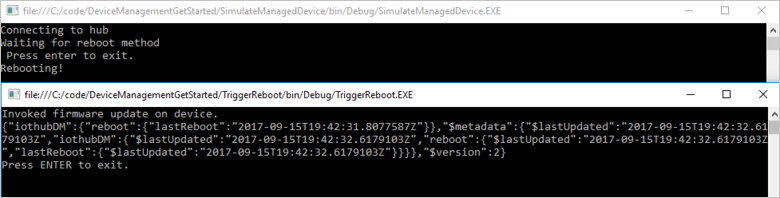
Anpassa och utöka enhetshanteringsåtgärderna
Dina IoT-lösningar kan utöka den definierade uppsättningen med enhetshanteringsmönster eller aktivera anpassade mönster med hjälp av enhetstvillingen och primitiverna för moln-till-enhet-metoden. Andra exempel på åtgärder för enhetshantering är fabriksåterställning, uppdatering av inbyggd programvara, programuppdatering, energisparfunktioner, nätverks- och anslutningshantering samt datakryptering.
Fönster för enhetsunderhåll
Vanligtvis konfigurerar du enheter för att utföra åtgärder i taget som minimerar avbrott och stilleståndstid. Fönster för enhetsunderhåll är ett vanligt mönster för att definiera den tid då en enhet ska uppdatera sin konfiguration. Serverdelslösningarna kan använda önskade egenskaper för enhetstvillingen för att definiera och aktivera en princip på enheten som aktiverar ett underhållsperiod. När en enhet tar emot principen för underhållsperiod kan den använda den rapporterade egenskapen för enhetstvillingen för att rapportera status för principen. Serverdelsappen kan sedan använda enhetstvillingfrågor för att intyga efterlevnad av enheter och varje princip.
Nästa steg
I den här artikeln använde du en direktmetod för att utlösa en fjärromstart på en enhet. Du använde de rapporterade egenskaperna för att rapportera den senaste omstartstiden från enheten och frågade enhetstvillingen om att identifiera enhetens senaste omstartstid från molnet.
För att fortsätta komma igång med IoT Hub- och enhetshanteringsmönster, till exempel avbildningsbaserad uppdatering från slutpunkt till slutpunkt i artikeln Enhetsuppdatering för Azure IoT Hub med hjälp av raspberry Pi 3 B+-referensbilden.
Information om hur du utökar IoT-lösnings- och schemametodanrop på flera enheter finns i Schemalägga och sända jobb.